새 인스턴스 구성 및 이름 지정 규칙 설정
새 Marketo Engage 인스턴스를 구현하는 관리자는 조직 내에서 향후 마케터가 인스턴스를 쉽게 탐색할 수 있는 기반을 다지고 있습니다. 트리 폴더 구조 및 이름 지정 규칙에 익숙해지면 인스턴스가 깔끔하게 유지되고 장기적인 성공을 위해 설정됩니다. 이 튜토리얼에는 Adobe 및 Marketo Engage 챔피언(2019-2020), Natalie Kremer가 폴더를 구성하고 자산의 이름을 일관되게 지정하는 데 도움이 되는 예제가 포함되어 있습니다.
폴더를 구조화하고 이름 지정 규칙을 적용하는 것이 필요한 이유는 무엇입니까?
인스턴스에서 정돈되어 있으면 사용자와 동료가 캠페인, 프로그램 및 에셋을 쉽게 추적하고 프로그램 성과를 보고할 수 있습니다. 인스턴스에서 탐색 트리를 구성하고 규모에 맞게 빌드하려면 폴더, 표준 명명 규칙 및 복제와 같은 기능을 사용하는 것이 좋습니다.
Marketo Engage 인스턴스 구성 방법
1단계 - 프로그램을 순서대로 배치하기 위한 폴더 구조 설정
인스턴스를 구성하는 첫 번째 단계는 폴더 구조를 설정하는 것입니다. 이 단계를 통해 프로그램 및 자산을 쉽고 질서 있게 찾을 수 있습니다.
다음은 트리에서 폴더를 구조화할 때의 몇 가지 빠른 팁입니다.
- 검색 기능을 위해 플랫 폴더 구조를 유지합니다.
- 조직의 팀 구조(예: 지역 또는 팀) 또는 이니셔티브(예: 뉴스레터)를 반영하도록 폴더를 구성합니다.
- 검색 기능을 활성화하고 적절한 아카이빙 시점(예: 2024)을 알리는 시간 기반 레이블을 포함하십시오.
- 관리자는 적어도 1년에 한 번 폴더를 보관하는 것이 좋습니다. 연간 폴더 이름을 사용하면 라이브 스마트 캠페인을 쉽게 비활성화하고 연말에 전체 폴더를 보관할 수 있습니다.
다음은 이러한 팁을 실제로 적용하는 폴더 예입니다.
트리의 폴더 이름
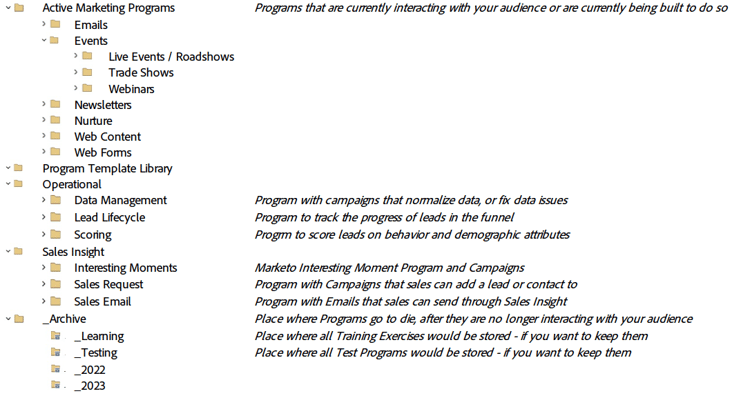
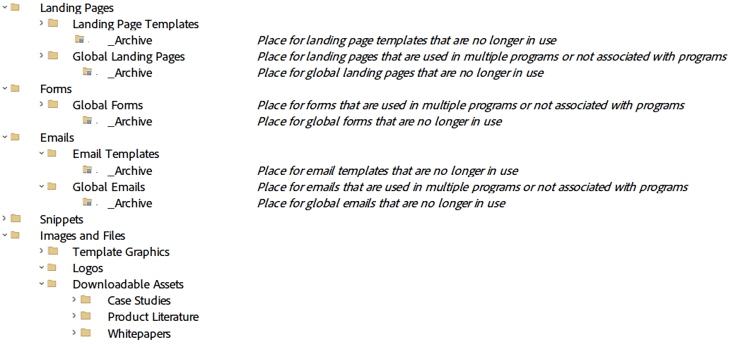
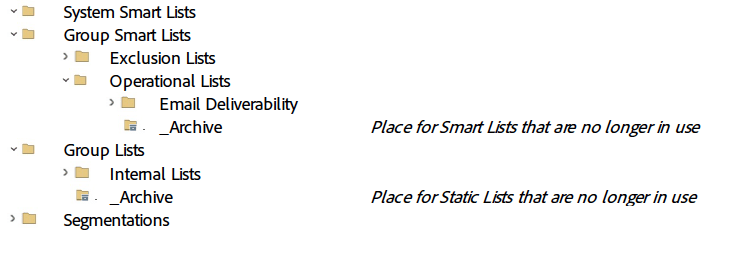
2단계 - 프로그램 내 폴더 만들기
이제 프로그램 수준에서 폴더 구조를 적용해 보겠습니다. 가장 좋은 방법은 로컬 자산을 하위 폴더에 저장하는 것입니다. 프로그램을 깔끔하게 유지하고 내부 사용자가 프로그램을 효율적으로 수정하거나 보고할 수 있습니다. 일반적인 하위 폴더에는 이메일, 랜딩 페이지, 스마트 캠페인, 목록, 보고서 등이 포함됩니다.
프로그램 내 폴더 이름
-
캠페인 - 상호 작용 및 상태 추적을 관리하는 모든 캠페인용 폴더
-
로컬 Assets - 이 프로그램과 관련된 모든 자산의 폴더입니다.
- 이메일
- 랜딩 페이지
- 스마트 캠페인
- 목록 - 프로그램별 목록이 있는 경우에만 필요합니다.
- Forms - 프로그램별 Forms이 있는 경우에만 필요합니다. 대부분의 Forms은 글로벌 Assets입니다.
- 보고서 - 프로그램별 보고서가 있는 경우에만 필요합니다.
3단계 - 프로그램 및 에셋에 대한 이름 지정 규칙 만들기
트리에 폴더 구조가 있으면 프로그램 및 에셋의 이름을 일관되게 지정할 수 있습니다. 이는 이름 지정 규칙을 표준화하는 것이 내부적으로 이름 지정 프로세스를 확장하는 데 도움이 되는 경우입니다. 다음은 검색 가능성을 보장하기 위해 명명 규칙을 설정하는 데 사용할 수 있는 몇 가지 구성 요소입니다.
- 프로그램 유형 약어 - 이메일, 콘텐츠, 육성, 웨비나 등
- 카테고리 - 프로그램 유형 - 독립 실행형 이메일, 뉴스레터 등
- 날짜 - 프로그램 시작 날짜
- 간단한 설명 - 프로그램에 대한 간단한 설명
이제 수식에 값을 입력하고 다양한 프로그램 유형에 대한 프로그램 이름을 생성해 보겠습니다.
프로그램 명명 공식
자산 이름 지정 공식
에셋 이름을 지정하기 위해 한 수준 아래로 내려가면 프로그램 이름을 반복하지 않고 나중에 클론 작업을 사용할 때 짧은 및 일반 식별자를 사용하는 것이 좋습니다. 다음은 염두에 두어야 할 몇 가지 빠른 팁입니다.
- 프로그램 프로세스의 시퀀스에 따라 자산 번호를 매깁니다.
- 이름 지정 구성 요소를 "." 대신 구분하려면 "-"(하이픈)을 사용합니다.(점) 또는 "_"(밑줄)
- 왜요? Marketo Engage은 점을 사용하여 프로그램 이름과 캠페인 이름을 구분합니다. 자산이 하이퍼링크될 때 "_"를 사용하면 자산을 볼 수 없습니다.
- 에셋 이름에 표준 약어를 사용하여 참조를 단축하고 쉽게 인식할 수 있습니다.
이러한 점을 고려하여 다음 에셋에 이러한 팁을 적용하고 이름을 생성하는 공식을 생성하겠습니다.
프로그램 프로세스의 시퀀스에 따라 에셋의 이름을 지정합니다.
에셋 유형의 약어로 에셋의 이름을 지정합니다
다운로드 가능한 파일(.pdf)에 에셋 유형의 약어로 이름을 지정합니다
다음은 무엇입니까?
- Marketo Engage 조직 및 이름 지정 규칙 워크시트를 다운로드하여 폴더 구조 및 이름 지정 규칙 만들기를 지원합니다.
- 표준 명명 규칙에서 필요한 구성 요소를 결정하면 Google Sheet 또는 Microsoft Excel로 공식을 작성하는 것이 좋습니다. 나중에 사용하려면 스프레드시트에 값을 입력하여 프로그램 이름을 생성하면 됩니다.
- 전반적인 폴더 구조를 파악한 후에는 팀에서 가장 자주 사용하는 사용 사례와 가장 일반적인 요청을 바탕으로 필요한 템플릿을 고려해야 합니다. 그런 다음 첫 번째 프로그램 템플릿 작성을 시작합니다. Adobe Marketo Engage 프로그램 템플릿 사용을 시작하려면 계속 읽어 보세요.
작성자

Natalie Kremer, 컨설팅 서비스, Etumos 선임 관리자
Adobe Marketo Engage 챔피언(2019-2020)

Amy Chiu, 채택 및 유지 마케팅 관리자, Adobe